
새로운 기능에 대한 기대를 안고 윈도우 11로 업데이트했는데, 갑자기 인터넷이 먹통이 되어 당황하셨나요? 잘 되던 와이파이가 자꾸 끊기거나, 유선 랜을 연결해도 ‘인터넷 없음’ 메시지만 떠서 답답한 마음, 충분히 이해합니다. 중요한 업무나 과제를 해야 하는데, 온라인 접속이 안 되는 것만큼 막막한 상황도 없죠.
하지만 너무 걱정하지 마세요. 대부분의 경우 이는 PC나 공유기의 고장이 아니라, 윈도우 업데이트 과정에서 기존의 네트워크 설정이 꼬여버린 소프트웨어 문제입니다. 복잡한 과정 없이, 몇 가지 간단한 설정 변경만으로 이 문제를 5분 안에 해결할 수 있습니다. 핵심은 엉클어진 네트워크 설정을 바로잡아 주는 것입니다.
문제는 하드웨어가 아닙니다, 꼬여버린 설정 탓!

많은 분이 인터넷 연결에 문제가 생기면 공유기를 껐다 켜보거나, PC 본체를 탓하곤 합니다. 물론 이것이 해결책이 될 때도 있지만, 특정 업데이트 직후에 문제가 발생했다면 원인은 다른 곳에 있을 가능성이 큽니다. 바로 윈도우 11이라는 새로운 운영체제와, 기존에 사용하던 네트워크 장치(랜카드)의 설정값이 서로 충돌하는 것입니다.
이것은 마치 이사를 갔는데, 새집 문에 예전 열쇠가 잘 맞지 않는 것과 같습니다. 열쇠(네트워크 드라이버)가 낡았거나, 문(윈도우 11)의 구조가 미묘하게 바뀌었기 때문이죠. 따라서 우리가 해야 할 일은 이 맞지 않는 부분을 조정하여, PC가 인터넷과 다시 원활하게 소통할 수 있도록 길을 터주는 것입니다.
1분 투자로 해결, 랜카드 전원 관리 옵션 끄기

가장 먼저 시도해 볼 수 있는 가장 빠르고 효과적인 방법은 네트워크 어댑터의 ‘전원 관리’ 옵션을 변경하는 것입니다. 윈도우는 전력을 아끼기 위해 사용하지 않는 장치의 전원을 일시적으로 끄는 기능을 가지고 있는데, 업데이트 이후 이 기능이 지나치게 민감하게 작동하여 인터넷을 끊어버리는 경우가 종종 발생합니다.
이 문제를 해결하기 위해, 먼저 키보드의 [윈도우 키 + X]를 누른 뒤 메뉴에서 ‘장치 관리자’를 선택합니다. 장치 관리자 창이 열리면 ‘네트워크 어댑터’ 항목을 찾아 더블클릭하여 펼친 뒤, 현재 사용 중인 유선 또는 무선 랜카드(Ethernet, Wireless, Wi-Fi 등이 이름에 포함됨)를 마우스 오른쪽 버튼으로 클릭하고 ‘속성’으로 들어갑니다. 속성 창에서 ‘전원 관리’ 탭을 클릭하고, ‘전원을 절약하기 위해 컴퓨터가 이 장치를 끌 수 있음’ 항목의 체크를 해제한 뒤 확인을 누르면 됩니다.
최신 통역사 기용하기, 네트워크 드라이버 업데이트
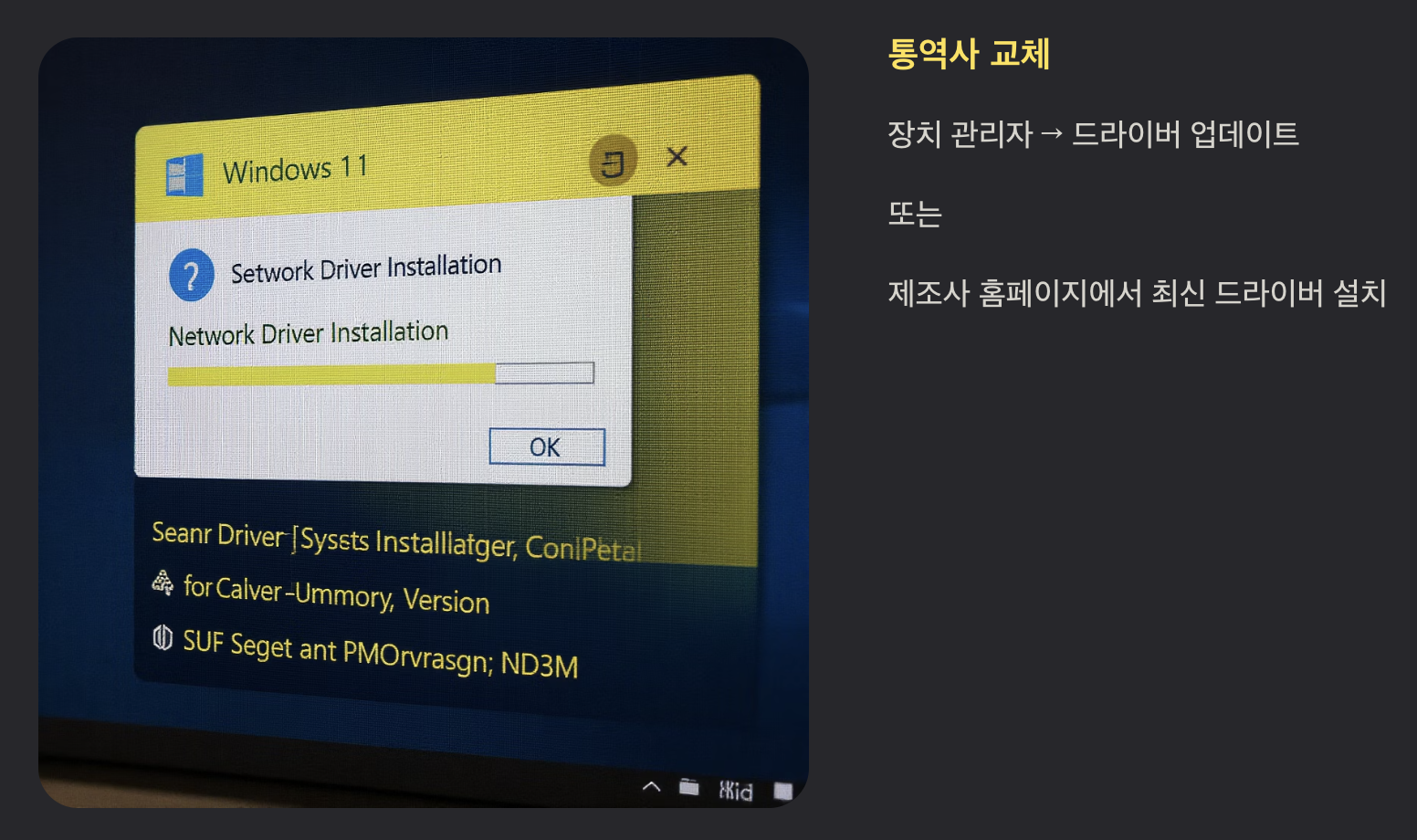
전원 관리 옵션 변경으로도 해결되지 않았다면, 다음 단계는 네트워크 드라이버를 최신 버전으로 업데이트하는 것입니다. 드라이버는 PC의 하드웨어와 윈도우 운영체제 사이의 소통을 담당하는 ‘통역사’와 같습니다. 윈도우 11이라는 새로운 언어 환경에, 구형 통역사가 제대로 말을 옮기지 못해 접속 오류가 발생하는 것이죠.
드라이버 업데이트는 보통 두 가지 방법으로 진행할 수 있습니다. 앞서 들어갔던 ‘장치 관리자’에서 해당 네트워크 어댑터를 마우스 오른쪽 버튼으로 클릭한 뒤 ‘드라이버 업데이트’를 선택하고, ‘드라이버 자동 검색’을 실행하는 것이 첫 번째입니다. 만약 이걸로 해결되지 않는다면, 사용 중인 노트북이나 메인보드 제조사 홈페이지에 직접 방문하여 윈도우 11을 지원하는 최신 버전의 네트워크 드라이버를 다운로드하여 설치하는 것이 가장 확실한 해결책입니다.
최후의 수단, 네트워크 초기화

위의 방법들을 모두 시도했음에도 문제가 지속된다면, 모든 네트워크 설정을 공장 출하 상태로 되돌리는 ‘네트워크 초기화’를 시도해 볼 수 있습니다. 이 기능은 윈도우의 모든 네트워크 관련 구성 요소를 제거했다가 다시 설치하는 강력한 방법으로, 꼬여버린 설정이나 충돌 문제를 근본적으로 해결해 줍니다.
[시작 버튼 > 설정 > 네트워크 및 인터넷 > 고급 네트워크 설정] 순서로 들어간 뒤, ‘네트워크 초기화’를 클릭하고 ‘지금 다시 설정’ 버튼을 누르면 됩니다. 다만 이 방법을 사용하면 저장해 두었던 모든 와이파이 비밀번호와 VPN 연결 정보 등이 삭제되므로, 미리 중요한 비밀번호는 따로 적어두는 것이 좋습니다. 초기화 후 PC가 재부팅되면, 다시 와이파이 비밀번호를 입력하여 접속을 시도해 보세요.
혹시 모를 DNS 충돌, 캐시 청소하기

간혹 특정 사이트는 접속되는데 다른 사이트는 접속되지 않는 이상한 현상이 발생하기도 합니다. 이는 인터넷 주소록 역할을 하는 DNS의 정보가 꼬여서 발생할 수 있습니다. 이럴 때는 간단한 명령어로 DNS 캐시, 즉 낡은 주소록 정보를 깨끗하게 청소해 줄 수 있습니다.
시작 버튼 옆 검색창에 ‘cmd’라고 입력한 뒤, ‘명령 프롬프트’ 앱에 마우스 오른쪽 버튼을 클릭하여 ‘관리자 권한으로 실행’을 선택합니다. 검은색 명령창이 나타나면 ipconfig /flushdns 라고 입력하고 엔터 키를 누르세요. ‘DNS 확인자 캐시를 플러시했습니다’라는 메시지가 나타나면 성공적으로 청소가 완료된 것입니다.
자주 묻는 질문 (FAQ)
Q. 네트워크 초기화를 하면 컴퓨터에 저장된 개인 파일도 삭제되나요?
A. 아니요, 전혀 걱정하지 않으셔도 됩니다. 네트워크 초기화는 이름 그대로 네트워크 관련 설정(와이파이, 이더넷, VPN 등)만 초기화할 뿐, 사용자의 문서, 사진, 프로그램 등 개인 파일에는 아무런 영향을 주지 않습니다.
Q. 위의 방법으로도 해결이 안 되면 어떻게 해야 하나요?
A. 모든 소프트웨어적 조치 후에도 문제가 지속된다면, 공유기 자체의 문제이거나 인터넷 서비스 제공업체(ISP)의 회선 문제일 수 있습니다. 스마트폰 등 다른 기기로는 와이파이가 정상적으로 작동하는지 확인해보고, 다른 기기에서도 문제가 동일하다면 이용 중인 통신사에 문의하여 회선 점검을 받아보는 것이 좋습니다.
Q. 차라리 윈도우 10으로 다시 돌아가는 게 나을까요?
A. 업데이트 후 10일 이내라면 이전 버전으로 돌아가는 ‘롤백’ 기능이 가능하지만, 이는 최후의 수단으로 고려하는 것이 좋습니다. 윈도우 11 업데이트에는 중요한 보안 패치가 포함되어 있으며, 대부분의 연결 끊김 문제는 오늘 알려드린 방법으로 해결 가능하기 때문입니다.
추가 정보 및 도움이 되는 자료
- 윈도우11 인터넷이 자꾸 끊긴다면? 해결 방법 5가지 - 별의별 이야기
▶ 네트워크 어댑터 드라이버 업데이트, 전원 관리 설정 변경, DNS 캐시 초기화, 네트워크 문제 해결사 실행, 공유기/PC 재시작 등 업데이트 후 자주 발생하는 인터넷 끊김 문제를 5분 내에 해결할 수 있는 실전 팁을 단계별로 안내합니다. - [Windows] 윈도우 11 인터넷 끊김 및 와이파이 문제 해결하는 방법
▶ Wi-Fi/공유기 재부팅, 문제 해결사 실행, 드라이버 재설치, 전원 관리 옵션 확인, TCP/IP 초기화 등 원인별 빠른 해결법을 캡처와 함께 제공합니다. - 윈도우 11에서 와이파이 (Wi-Fi) 연결이 계속 끊어질 때 해결 방법
▶ 라우터(공유기) 재시작, Wi-Fi 네트워크 삭제 후 재연결, 네트워크 어댑터 드라이버 업데이트 등 5분 내 적용 가능한 실질적 해결법을 상세히 안내합니다.